
▍前言
CODESYS 是一款功能強大的 PLC軟體編程工具,它支持 IEC61131-3 標準 IL、ST、FBD、LD、CFC、SFC 六種 PLC 編程語言,用戶可以在同一項目中選擇不同的語言編輯子程序,功能模塊等。透過在硬體平台上移植 Runtime,可以將任何嵌入式設備或基於 PC 的設備轉變為符合 IEC 61131-3 標準的工業控制器,也由此,越來越多的工程師偏向於 CODESYS 應用。本文將以虹科物聯網 HMI/ 網關為例,介紹如何在虹科 HMI/網關中實現 CODESYS 軟 PLC+HMI 一體機操作。
所需工具
硬體:虹科物聯網HMI
軟體:CODESYS V3.5、JMobile Studio
操作步驟
1、安裝HMI Codesys Package
(1)HMI CODESYS Package 允許 CODESYS 編程軟體對 HMI 內部 PLC 進行編程;
(2)HMI CODESYS Package 在 JMobile Studio 安裝目錄下,具體位置為“\CODESYS\V3”;

(3)文件安裝:
方法一:雙擊 “.package” 文件,無論是完整安裝還是經典安裝都能安裝 CODESYS V3 PLC Runtime功能所需的文件。
方法二:使用 CODESYS 編程軟體中的 “Package Manager” 工具可以確認已經安裝的“.package” 文件或者安裝新的 “.package” 文件,點擊 “install” 按鈕,選擇合適的文件路徑,點擊 “open” 即可。
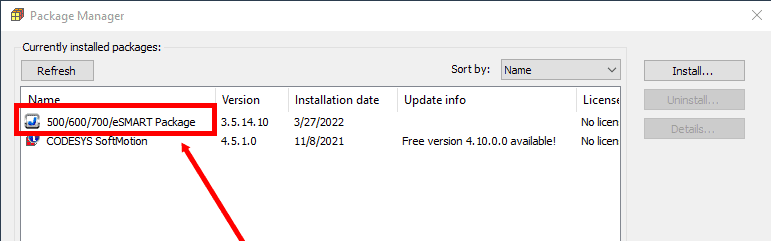
2、安裝HMI Runtime
HMI 出廠時沒有 HMI Runtime,首次啟動會顯示 “Runtime加載器”。可以透過以太網(需要有效的 IP 地址)和 USB(創建更新包,選擇 “Runtime加載器” 中的啟動程序)安裝 Runtime。
3、激活 CODESYS V3 license
(1) license 激活前的注意事項:
- CODESYS V3 license 可以透過 JMobile Studio 軟體進行啟用,前提是 HMI 和安裝 JMobile Studio 的 PC 處在同一個局域網中,而且安裝 JMobile Studio 的 PC 需要連接互聯網。
- 每個 license 只能在單個 HMI 上使用。一旦啟用,license 與 HMI 的 Mac 地址唯一匹配,不能與其他設備配對使用,而且不能取消啟用。
(2)license 激活步驟:
- 打開 JMobile Studio 軟體,選擇 “運行 > 管理目標”;
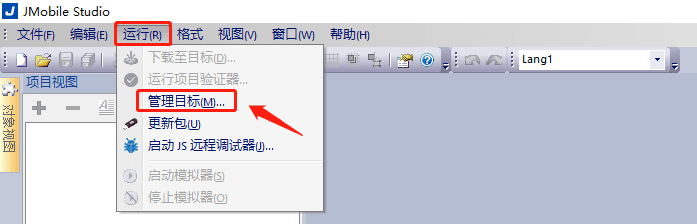
- 選擇 “許可證”,點擊下拉按鈕,選擇所要激活 HMI 的 IP 地址;
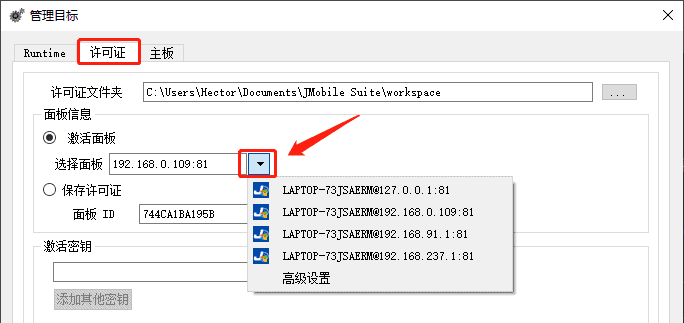
- 輸入 license,並點擊 “Activate/Generate” 按鈕;
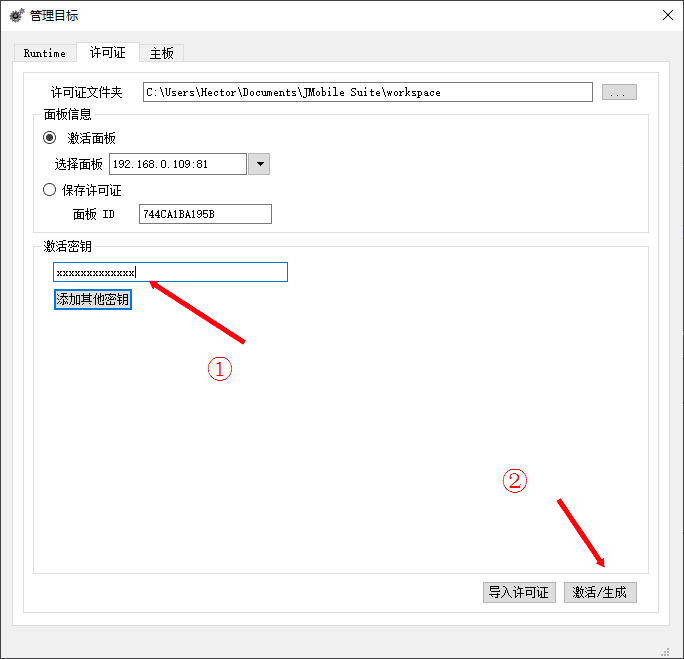
- 一旦系統確認成功激活 license,重啟 HMI 以完成激活程序。
(3)license 激活驗證:
- 長按 HMI 螢幕,彈出窗口後選擇 “Log at boot”,然後重啟 HMI;
- HMI 重啟時,螢幕上將顯示日誌窗口。如果 license 已激活,日誌訊息將出現以下字符串:“CODESYS Module: CODESYS V3 license found: CODESYS V3 is running”;
- 驗證完成。
4、創建PLC項目
選擇 “標準項目”,根據使用的 HMI 型號選擇對應的設備和編程語言。
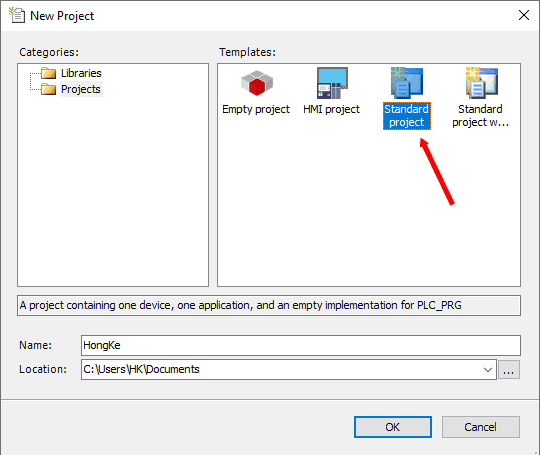
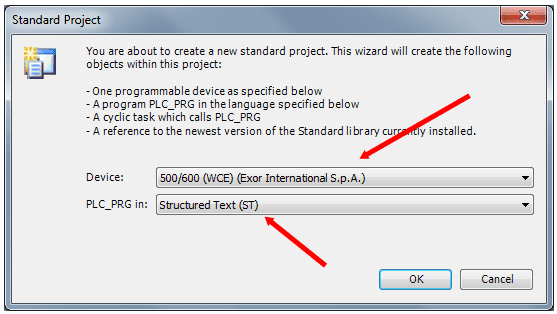
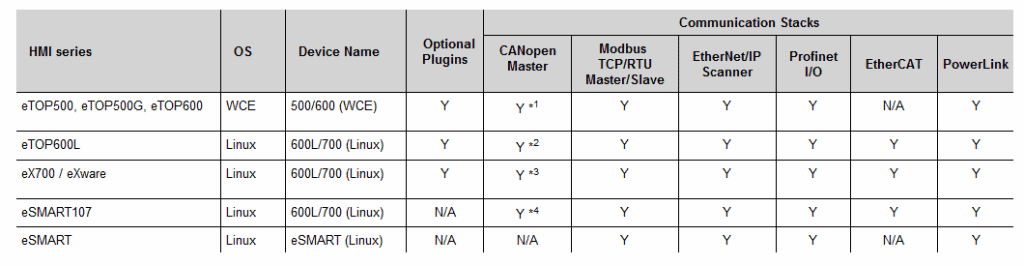
5、配置 “Symbol File”
使用 CODESYS V3 創建項目時,需要配置 “Symbol File” 包含所需變量。
(1)右鍵點擊 “Application”,選擇 “Add Object > Symbol configuration”;
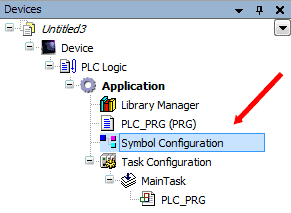
(2)雙擊 “Symbol configuration”,然後點擊 “Build”;
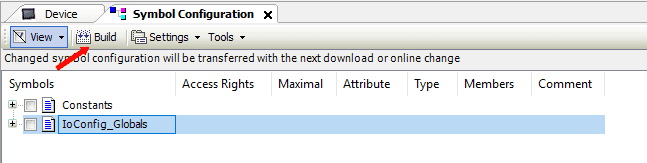
(3)“Symbol configuration” 包含了項目中所有可用變量,選擇所需變量;
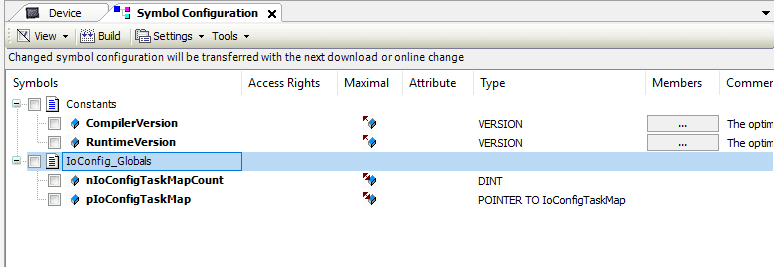
(4)配置完 “Symbol configuration” 之後,使用 “Generate code” 功能生成一個.xml文件。
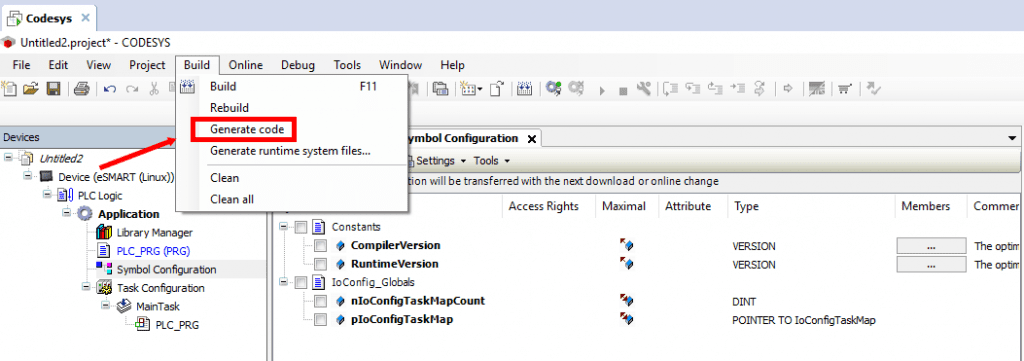
注:
① 後續在 JMobile Studio 軟體中導入標籤時會用到此.xml文件。
② 只有用於 PLC 編程的 GVL 全局變量才會在 “Symbol configuration” 列出,如果要始終列出GVL全局變量,右鍵點擊 GVL 選擇 “Properties”,在 “Build” 中勾選 “Link Always” 選項。
6、下載PLC 項目
( 1 )在 “設備通訊設置” 選項卡中輸入設備 IP 選擇 HMI;
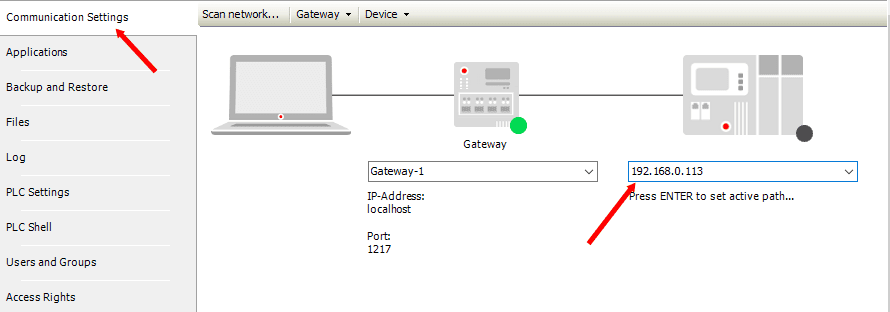
注:
① 預設網關的屬性不需要進行修改。
② 如果 IP 地址未知,可以掃描網路,然後列出網路中所有可用設備。
③ 如果網路中存在多個使用 CODESYS V3 PLC Runtime 的 HMI,則每個 HMI都會透過設備名稱後方括號內的不同字符串進行識別。<比如設備 500/600 [0000.29D8],透過字符串“0000.29D8” 來辨別 HMI 設備。字符串 “29D8” 對應於十六進制格式的 HMI IP地址的最後 2 個字節。因此,對應的 HMI 的 IP 地址為 xxx. 41.216,因為 29 (十六進制)對應於 41(十進制),D8 對應於216 。>
(2)點擊 “Online”,選擇 “Source download to connected device” 將 PLC 項目下載到 HMI。
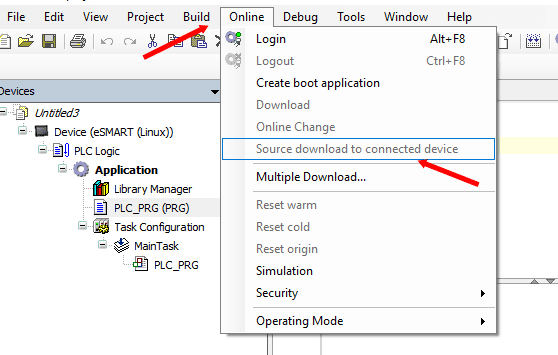
7、Jmobile Studio 中的通訊設置
虹科物聯網 HMI Runtime 透過 CODESYS V3 ETH 協議與 CODESYS V3 PLC Runtime 進行通訊。因此,在 JMobile Studio 軟體中創建 CODESYS V3 ETH 協議,並配置相關參數,其中 IP地址應設置為 127.0.0.1。
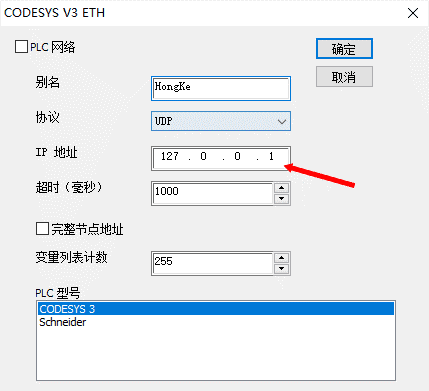
8、Jmobile Studio 導入 “Symbol File”
(1)選擇 CODESYS V3 ETH協議,點擊導入詞典,並選擇之前生成的.xml文件;
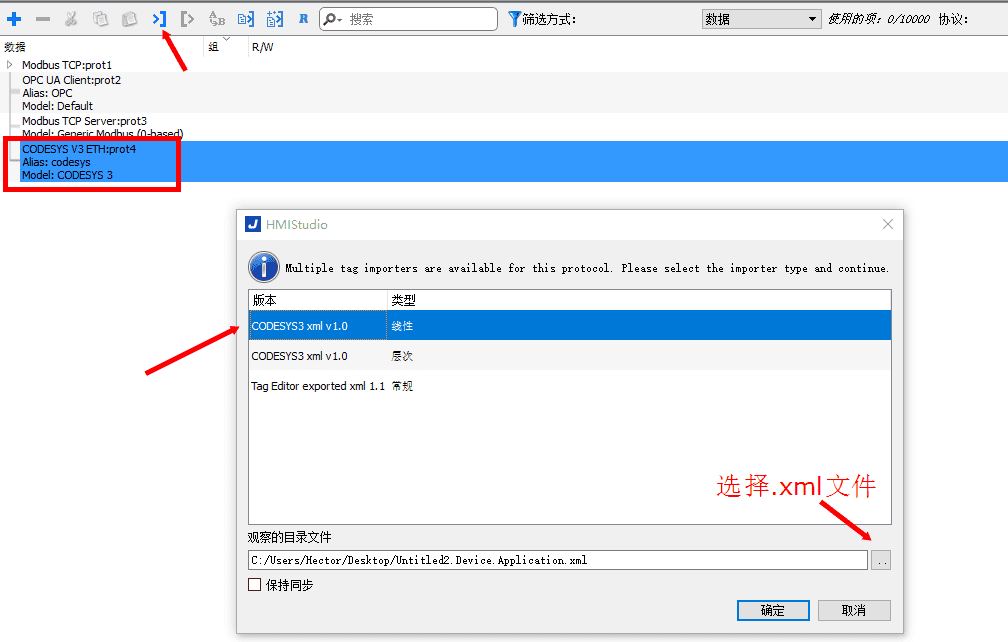
(2)選擇所有灰色的標籤,並點擊導入標籤;
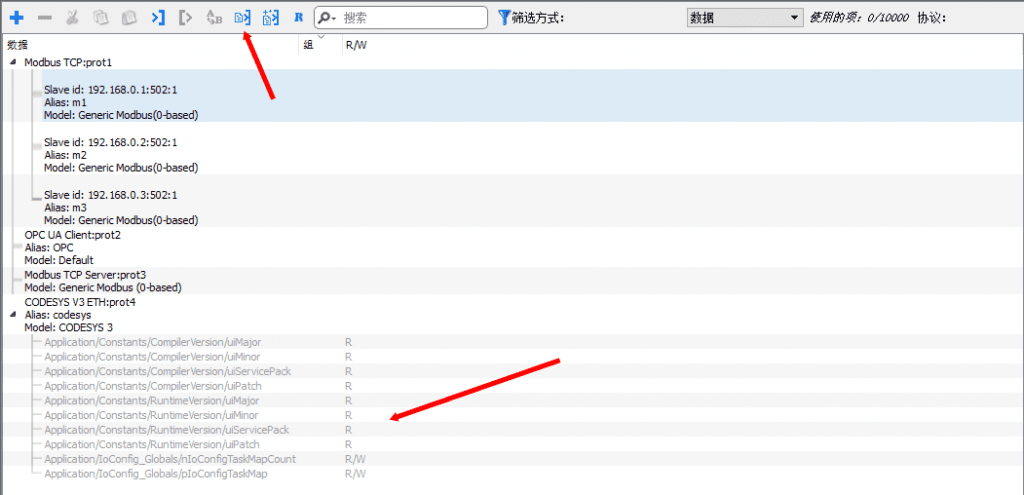
(3)標籤導入完成。
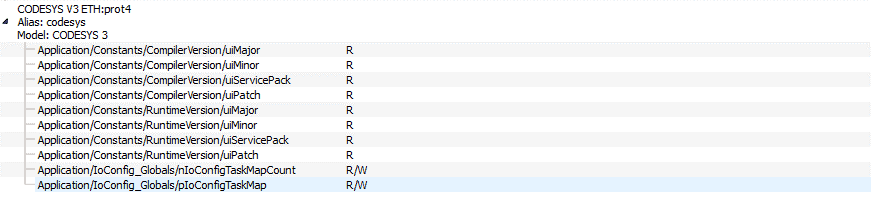
注:
① 由於 PLC 程序的新編譯而導致標籤偏移訊息的任何更改不需要再次導入 “Symbol File”;
② 當重命名標籤、修改標籤數據格式以及添加新的標籤時,需要重新導入 “Symbol File”。
方案簡介
虹科物聯網 HMI/網關是一款高性能數據採集和監控設備,支持 200+通訊協議,包括常見的 OPC UA、Modbus TCP 和 MQTT 協議,以及 西門子、三菱和歐姆龍等各大主流 PLC 協議;支持趨勢、警報、配方、報表和審計追踪等功能,快速實現設備數據的採集和分析。

此外,虹科物聯網HMI/網關已內置 CODESYS PLC Runtime,激活後就能作為軟PLC+HMI一體機使用,支持擴展 IO 模塊和通訊模塊,可實現實時控制功能。歡迎聯繫宏虹電子討論您的需求與應用!




